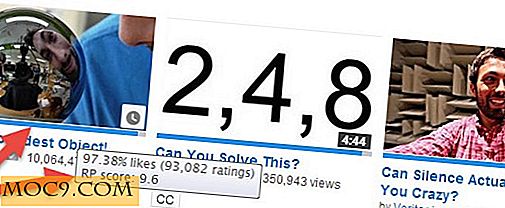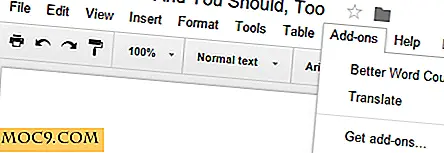Mastering Blender 3D Textures met UV Mapping
Dit artikel maakt deel uit van de Blender Guide-serie:
- Blender 3D-basis: de handleiding Aan de slag
- Basiskennis van Blender 3D-materialen en -texturen
- Blender 3D-verlichting en renderingbeginselen
- Blender 3D geavanceerde modellering
- Blender 3D Animation Basics
- Mastering 3D Rendering in Blender
- Mastering 3D Lighting in Blender
- Master HDR-omgevingsverlichting in Blender 3D
- Mastering Blender 3D Textures met UV Mapping
- Mastering Depth of Focus in Blender 3D voor realisme
- Een aangepaste ring in blender bouwen voor 3D-afdrukken
- Mastering Blender 3D Digital Cinematography
- Blender 3D Virtuele videoschermen bouwen
- Mastering Blender 3D voor Lathed Objects
- Building Complex Camera Rigs in Blender 3D
Texture mapping is de kunst om een afbeelding aan de buitenzijde van een 3D-vorm te plakken om kleur en textuur te geven. Zo laat je je 3D-graphics er echt uitzien in Blender 3D.
Er zijn eenvoudige texture mapping-bedieningselementen, maar al snel besef je in Blender dat voor alle, behalve de meest elementaire objecten, de manier om te gaan is wat bekend staat als UV-mapping. In dit artikel leggen we uit hoe u UV-kaarten in Blender 3D kunt maken om uw objecten er realistisch en volledig ingepakt in kleurrijke texturen uit te laten zien.
Het zit erop
Zodra u een 3D-vorm hebt, wilt u er een structuur aan toevoegen. Op een basisniveau is dit de diffuse kaart of de kleur van het object. Je kunt gewoon een bitmapafbeelding op de vorm projecteren, deze op de vorm in de X-, Y- of Z-as stempelen, of eromheen als een cilinder omringen, maar dat werkt alleen echt voor echt eenvoudige vormen.
Realistische voorwerpen hebben niet slechts één kleur - ze kunnen verouderd of roestig zijn of zongebleekt. Om realistischer uitziende objecten te maken, moet je de kleuren en tonen en beschadigingen van je object aannemen en er een structuur van maken die je om het object heen kunt wikkelen, zodat de texturen er vanuit alle hoeken goed uitzien. Dit is vooral belangrijk als u Blender gebruikt voor visuele effecten en een echt object moet dupliceren.
Fundamentele UV-mapping
Laten we een basisflesvorm nemen. Het gaat geen glas zijn, maar een soort matte aardewerkkleur. Het zal geen prijzen winnen, maar de technieken zullen leuk en gemakkelijk te volgen zijn en je kunt ze meteen toepassen op je eigen modellen.
Zoals gewoonlijk, stelt u de modus "Cycles Render" in met behulp van de vervolgkeuzelijst boven aan het scherm. We gebruiken altijd "Cycles Render", omdat de "Blender Render" een soort van basis is. Cycli is veel complexer en ziet er echt uit.
Bij het maken van een UV-kaart hoeft dit niet, maar het is raadzaam om "naden" te maken waar het beeld zich om het object zal wikkelen. Je moet randen selecteren en die als naden aanduiden, zodat de vorm voorspelbaar wordt uitgevouwen.

Om dit te doen op ons demo-flesobject, moeten we eerst die mooie ondergrondse modifier op het oppervlak uitschakelen, waardoor hij er zo gebogen uitziet. Klik op de kleine oogknop op het moderatorpaneel onder het oppervlak van de materiaaleigenschappen en het effect wordt niet weergegeven in het kijkvenster.

Nadat op de knop is geklikt, is de ondergrond niet meer zichtbaar en kunt u randen voor naden selecteren.

Druk op de TAB-toets om de bewerkmodus te openen. Selecteer randmodus.

Begin nu met het selecteren van de randen van de fles met "Alt + Right Click", omdat deze de hele rand zo ver zal selecteren dat deze naar de boven- en onderkant van het object gaat. Selecteer de hoekranden, de randen van het vierkant bovenaan en onderaan. Houd de "Shift" -toets ingedrukt terwijl u op "Alt + Right Click" drukt om meerdere randen te selecteren.

Als alle juiste naden zijn geselecteerd, druk je op "Control + E" en kies je "Mark Seam" in het pop-upmenu.

De randen worden oranje en geven aan dat ze als naden zijn gemarkeerd.

Het is handig op dit punt als je een dubbel venster open hebt, dus ga naar de linkerbenedenhoek van het viewvenster, zweef langs de kleine hoekgroeven en wacht tot de cursor een kruis wordt. Sleep vervolgens het nieuwe venster naar buiten, zodat u tegelijkertijd twee vensters op het scherm hebt.

Selecteer vervolgens het linkervenster als een UV Editor-venster.

Ga nu naar de Gezichtsfunctie door op de gezichtsmodusknop te drukken.

Selecteer alle gezichten door op A te drukken. Druk nu op U en selecteer "Unwrap". U hebt nu een perfecte, bijna perfecte UV-map voor uw afbeelding. Dit is nu gekoppeld aan het object; elke afbeelding die u aan dit object toewijst, volgt de kaart.

Nu voordat je verder gaat, klik je op de knop "Selectie UV-selectie en bewerkmodus gesynchroniseerd houden" onderaan het venster UV-editor.

Nu worden alle selecties die u op het object maakt weergegeven in het UV-net. Gebruik dit om vast te stellen welk vlak de voorkant van de fles is.

Nu moet je de UV-map exporteren naar een of andere afbeeldingseditor. Dit doet u door het menupunt "UV's -> UV-uitvoer exporteren" te selecteren. Er verschijnt een bestandskiezer en u kunt het bestand een naam geven en opslaan.

U hebt nu een basis voor het tekenen van uw imagemap voor het UV-oppervlak in uw favoriete verfprogramma.
De afbeelding tekenen
Neem de afbeelding mee naar uw favoriete foto-editor en kleur de UV-kaart in zoals u hem op de fles zou willen zien. Besteed speciale aandacht aan het gedeelte van de kaart dat zich aan de voorkant van de fles bevindt.
Plaats daar een label en maat het in de juiste vorm voor de voorkant van de fles.

Als u tevreden bent met uw afbeelding, slaat u deze op als een JPG of PNG en gaat u terug naar Blender.
Alles bij elkaar
Eenmaal terug in Blender, selecteer je je object en geef je het een nieuwe textuur. Kies "Afbeeldingstructuur" in het pop-upmenu en laad de afbeeldingskaart die u in uw afbeeldingsprogramma hebt getekend. De UV-kaartcoördinaten worden opgeslagen met het objectbestand en elke afbeelding die op het object wordt toegepast, haalt de kaart uit de UV.

Voeg een beetje omgevingslicht toe, schakel je suboppervlakken weer in en maak je resultaat.

Oké, het is geen bekroonde opname, maar het doet wat we van plan waren: maak een UV-kaart die de contouren van de vorm volgt en positioneert het etiket van een fles op de voorkant van het flesobject perfect.
Natuurlijk kun je vals spelen, zoals veel CG-kunstenaars die in visuele effecten werken, een fles vanuit alle hoeken fotograferen en een afbeelding maken die past bij de foto's. Veel van de effecten die je vluchtig ziet in films zijn precies zo gemaakt. CG-modellen van miniatuurschepen worden soms getextureerd door het model van alle kanten te fotograferen en de afbeeldingen rond de vorm te wikkelen als een vinylfolie op een auto. We zullen dit gebruik van UV ook behandelen in een toekomstig artikel over visuele effecten.
Conclusie
Er is zoveel dat je kunt doen met UV-mapping, de reikwijdte hiervan kan niet worden behandeld in deze eenvoudige tutorial, maar we komen hierop terug in een volgend artikel.
Veel geluk en veel plezier met UV-kaarten. Als u vragen heeft, kunt u deze stellen in de onderstaande opmerkingen.